Stupid Geek Tricks: So aktivieren Sie den versteckten Einzelhandel-Demo-Modus von Windows 10

Wenn Sie fünfmal in der Windows-App "Einstellungen" auf ein Wort klicken, wird ein versteckter Einzelhandelsdemo-Modus aktiviert. Sie wollen dies wahrscheinlich nicht selbst tun, aber zu wissen, wie Sie dem Demo-Erlebnis im Einzelhandel entgehen können, ist wichtig, wenn Sie auf Ihrem Anmeldebildschirm den Namen "Darrin DeYoung" sehen.
WARNUNG : Aktivieren dieses Modus wird Löschen Sie alle persönlichen Dateien auf Ihrem PC und setzen Sie sie auf die Werkseinstellungen zurück. Tun Sie das nicht auf Ihrem Heim-PC! (Sie sollten das wahrscheinlich nicht einmal auf einem PC machen. Wir haben es in einer virtuellen Maschine gemacht.)
So aktivieren Sie das Demo-Erlebnis für den Einzelhandel
Um Windows 10s Demo-Erlebnis zu aktivieren, gehen Sie zu Einstellungen> Update & Sicherheit > Aktivierung. Klicken Sie fünfmal auf die Überschrift "Windows" oben auf der Seite.
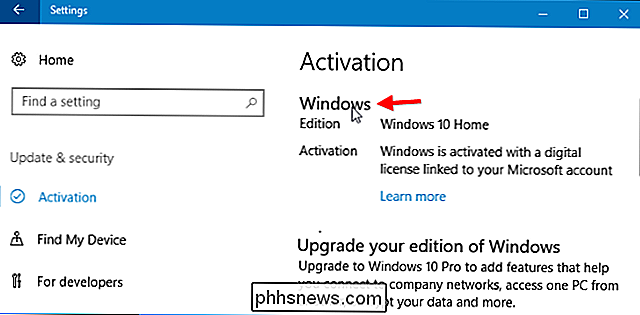
Es wird ein Fenster "Zur Einzelhandelsdemo wechseln" angezeigt. Wenn Sie damit fortfahren, werden alle Ihre persönlichen Dateien von Ihrem PC gelöscht und auf die Werkseinstellungen zurückgesetzt. Wenn Sie damit fortfahren möchten, klicken Sie auf "Ändern". Sie müssen während dieses Vorgangs mit dem Internet verbunden sein.
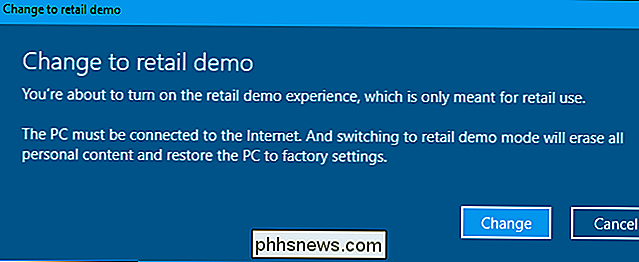
Sie werden auf dem Bildschirm nach Ihrem Händlerzugriffscode, Händler-SKU und Einzelhandelsgeschäft-ID gefragt. Sie müssen keine davon bereitstellen. Sie sind alle optional, Sie können also einfach auf "Weiter" klicken und mit dem Assistenten fortfahren.
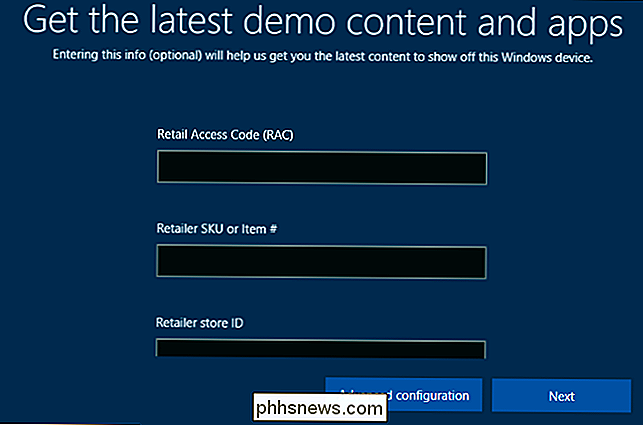
Wenn Sie den Demo-Experience- oder "RDX" -Modus einrichten, werden Sie gefragt, wann Sie den Zugriff auf den Administrator entfernen möchten Konto. Wenn Sie Retail Demo Experience auf einem Display-PC in einem Einzelhandelsgeschäft einrichten, erhalten Sie einige Zeit, um den PC so einzurichten, wie Sie möchten, bevor sichergestellt wird, dass keine Kunden auf das Administratorkonto zugreifen können. Sie können entweder eine bestimmte Anzahl von Tagen auswählen oder ein Kennwort für das Administratorkonto angeben, das Sie beliebig lange verwenden können.
Wenn Sie fertig sind, klicken Sie auf "Fertig stellen". Ihr PC wird neu gestartet, und alle Ihre persönlichen Daten und installierten Programme werden gelöscht.
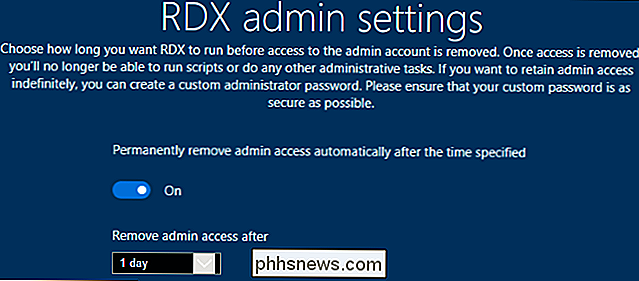
RELATED: So löschen Sie einen Windows-Dienst in Windows 7, 8, 10, Vista oder XP
Der Prozess der Aktivierung der Die Demo-Erfahrung im Einzelhandel wird über den Demo-Service für den Einzelhandel abgewickelt. Wenn Sie den "RetailDemo" -Dienst löschen und versuchen, in den Einzelhandelsdemo-Modus zu wechseln, können Sie den Assistenten zwar durchlaufen, aber am Ende wird nichts passieren. Wenn sich der Dienst auf Ihrem System befindet, wird Ihr PC neu gestartet und der Demo-Modus für den Einzelhandel aktiviert.
Was ist das Demo-Erlebnis für den Einzelhandel?
Wenn Ihr PC im Demo-Modus neu startet, wird er automatisch auf dem Windows-Desktop angemeldet . Sie werden sehen, dass der Name des Benutzerkontos "Darrin DeYoung" lautet.
Wenn Sie einen PC kaufen und den Namen dieser Person sehen, wenn Sie ihn starten, ist dieser PC ein Anzeigemodell und befindet sich immer noch im Einzelhandelsdemo-Modus. Das Geschäft sollte es aus dem Retail Demo-Modus herausgenommen haben, bevor Sie es Ihnen geben, aber Sie können das selbst tun, indem Sie die folgenden Anweisungen verwenden. Wenn Sie hingegen einen neuen und keinen als Display-Modell verwendeten PC erwarten, können Sie ihn einfach an den Store zurückgeben und einen Ersatz oder Ihr Geld zurückerhalten.

A Microsoft Retail Die Demo Provisioning-Anwendung wird angezeigt und automatisch eingerichtet.
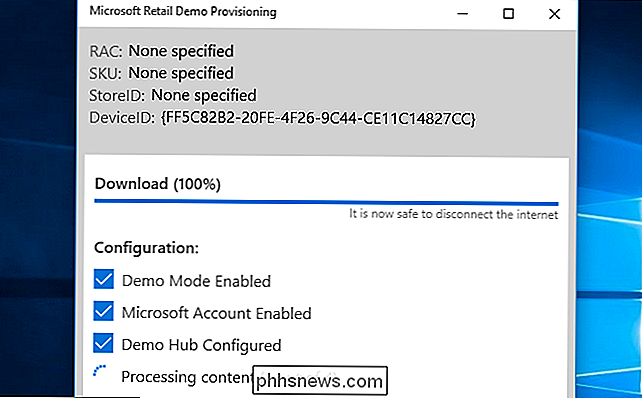
Im Retail Demo-Modus startet Windows automatisch die App "Microsoft Demo Attract", die eine Video-Demo in einer Schleife abspielt. Wenn Sie es verlassen, können Sie den Hub "Microsoft Retail Demo" verwenden, um Informationen zu den Funktionen von Windows 10 zu erhalten. Sie können auch auf den Desktop klicken und mit Windows 10 spielen. Dies ist nur ein spezieller Modus, der dafür ausgelegt ist, Windows 10 in Geschäften zu bewerben.
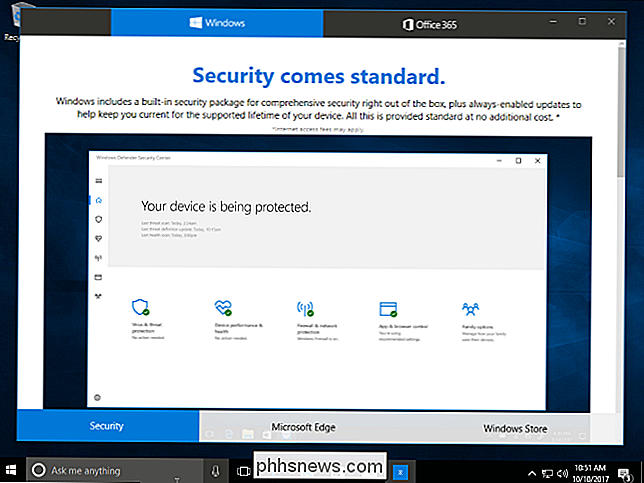
So verlassen Sie den Demo-Modus für den Einzelhandel
Sie verlassen das Demo-Erlebnis muss nur den gleichen geheimen Handshake durchführen, der es in erster Linie ermöglicht. Rufen Sie auf dem PC im Demo - Experience - Modus für den Einzelhandel Einstellungen> Update & Sicherheit> Aktivierung auf und klicken Sie fünfmal auf die Überschrift "Windows".
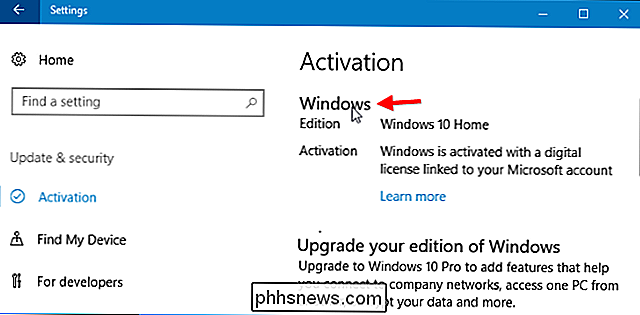
Klicken Sie auf die Schaltfläche "Erweiterte Konfiguration" am unteren Rand der Schaltfläche "Aktuelle Demo - Inhalte abrufen und apps "Fenster, das erscheint.
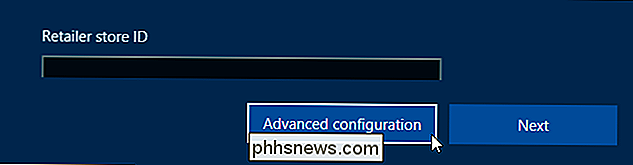
Klicken Sie auf die Schaltfläche "Remove" rechts von Remove RDX auf dem Advanced RDX-Einstellungsbildschirm.
Warning : Dies löscht Ihren PC erneut, löscht alle persönlichen Dateien, entfernt alle installierten Programme und stellt sie wieder her Standardeinstellungen.
Sie werden möglicherweise aufgefordert, das Administratorkennwort einzugeben, wenn eines während der Einrichtung der Demoumgebung erstellt wurde. Wir hören, dass "trs10" auf vielen Windows 10 PCs funktioniert, während "trs80" auf vielen Windows 8 PCs funktioniert. Dies funktioniert Berichten zufolge sowohl auf PCs in Best Buy als auch im Microsoft Store und möglicherweise auch anderswo.
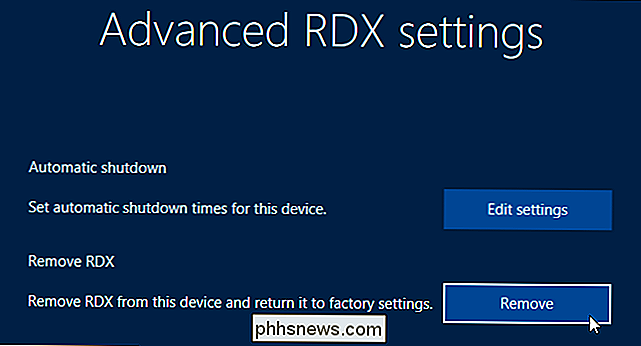
Nachdem Sie Windows aufgefordert haben, die Demo-Demoversion von Ihrem Computer zu entfernen, wird der Computer neu gestartet und auf die werkseitigen Standardeinstellungen zurückgesetzt. Sie sehen den üblichen PC-Setup-Prozess, auch bekannt als "Out of Box Experience", mit dem Sie Ihren PC für den normalen Gebrauch konfigurieren können.

So steuern Sie Ihre Smarthome-Geräte mit Textnachrichten
Als ob es nicht genug Möglichkeiten gäbe, alle Ihre Smarthome-Geräte zu steuern, könnte SMS für einige Benutzer die bequemste Methode sein. So funktioniert es mit IFTTT und einigen Hashtags. Wenn Textnachrichten gut funktionieren Manche Menschen verbringen mehr Zeit in der Nachrichten App als jede andere App.

So diagnostizieren Sie die Motorkontrollleuchte Ihres Autos (ohne zum Mechaniker zu gehen)
Die Check Engine-Lampe an Ihrem Auto ist sowohl nützlich als auch ärgerlich. Du weißt, dass etwas nicht stimmt (was gut ist!), Aber du weißt nicht was. Anstatt Ihr Auto bis zu Ihrem Mechaniker zu bringen, können Sie mit einem einfachen OBD-II-Adapter eine ziemlich gute Idee bekommen, was mit Ihrem Auto nicht stimmt.



